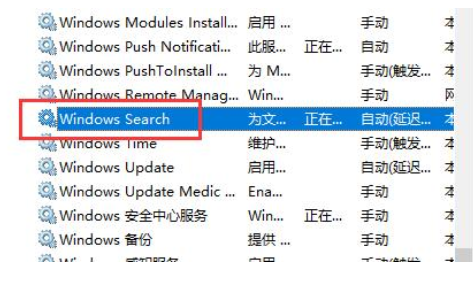Windows 10输入法卸载及删除指南
Windows 10操作系统中,输入法是用户输入文字的重要工具。有些用户可能需要卸载或删除一些不常用的输入法,以便优化系统性能或解决一些兼容性问题。本文将详细介绍如何在Windows 10中卸载及删除输入法。
2. 卸载输入法
1. 打开“设置”应用。点击左下角的“开始”按钮,然后选择齿轮形状的“设置”图标。
2. 在“设置”窗口中,选择“时间和语言”选项。
3. 在左侧菜单中,点击“语言”。
4. 在“首选语言”部分,找到你想要卸载的输入法,然后点击它。
5. 在右侧菜单中,点击“移除”按钮。
请注意,卸载输入法只会从系统中删除输入法设置,但不会删除输入法的安装文件。如果你需要完全删除输入法,需要执行下一步。
3. 删除输入法安装文件
1. 打开“控制面板”。点击左下角的“开始”按钮,然后在搜索框中输入“控制面板”并回车。
2. 在“控制面板”窗口中,选择“程序”选项。
3. 点击“卸载程序”以查看已安装的所有程序列表。
4. 找到你想要删除的输入法程序,然后点击它。
5. 点击“卸载”按钮,然后按照提示完成卸载过程。
请注意,某些输入法可能需要管理员权限才能卸载。如果你没有足够的权限,你可能需要联系系统管理员。
4. 重启计算机
卸载和删除输入法后,建议重启计算机以确保所有更改生效。点击左下角的“开始”按钮,然后选择电源图标并选择“重新启动”。
5. 验证输入法是否已删除
1. 重启计算机后,再次打开“设置”应用并选择“时间和语言”选项。
2. 在左侧菜单中,点击“语言”。
3. 在“首选语言”部分,检查是否已经没有你之前卸载的输入法。
如果你在列表中仍然看到已卸载的输入法,你可以尝试再次执行上述步骤,或者使用第三方卸载工具来删除输入法。
6. 结论
通过以上步骤,你可以轻松地在Windows 10中卸载及删除不需要的输入法。请确保在卸载和删除输入法之前备份重要数据,以免意外丢失。如果你在卸载过程中遇到问题,可以尝试使用系统还原或联系技术支持寻求帮助。